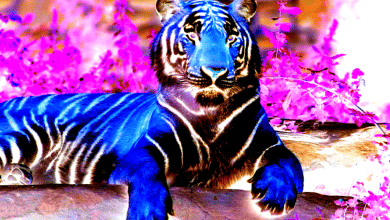J’ai un BFA en animation 3D. Je suis également très intéressé par la cinématographie, le montage et la conception de sites Web.
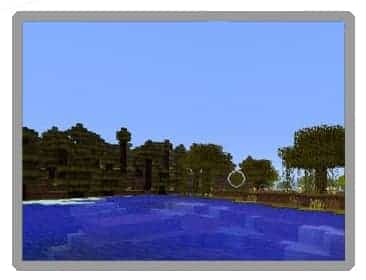
Découvrez comment modifier plus efficacement les commentaires de vos jeux vidéo et fidéliser les spectateurs.
Noëlle Nichols
L’un des outils les plus puissants du cinéma et des commentaires est la possibilité d’éditer les éléments indésirables. Cela élimine toutes les pièces ennuyeuses et ne laisse au spectateur que les plus importantes et les plus intéressantes. Cela améliore vos vidéos et garantit que vous retenez l’attention de votre public.
Mais quels éléments souhaitez-vous éliminer et éditer de votre vidéo ?
Découpez tout espace mort ou séquence où rien ne se passe. Cela comprend des promenades de cinq minutes à travers le désert jusqu’au biome de la jungle. Évitez les déplacements et coupez toutes les parties de votre commentaire où vous vous êtes tu et n’avez rien à en dire.
Étant donné que les téléspectateurs ne sont pas ceux qui jouent au jeu, il y a de fortes chances qu’ils veuillent regarder quelqu’un faire quelque chose dans le jeu, pas seulement les regarder marcher d’une zone à une autre pendant des minutes à la fois. Les silences gênants sont également interdits, tout comme les moments où le commentaire devient ennuyeux (comme si vous ne faisiez que divaguer sur quelque chose).
Regardez votre vidéo et coupez ce qui suit
- Commentaires ennuyeux ou silences gênants
- Commentaire de remplissage (euh, euh, « je ne sais pas quoi dire », etc.)
- Longues scènes de voyage d’une zone à l’autre (à moins que vous ne fournissiez un bon commentaire)
- Échecs multiples (c’est-à-dire que vous ne pouvez pas traverser une zone et devez tricher). À moins que ce ne soit drôle ou que cela ajoute au commentaire, coupez la 20e fois que vous essayez de faire un saut, par exemple. Un bon exemple d’échec de départ est limbo-la moitié du plaisir est de regarder quelqu’un échouer et devenir frustré.
Est-il bon?
Voici une astuce pour vous aider à vérifier si votre vidéo est bonne ou non : regardez-la vous-même. Si vous vous ennuyez à un moment quelconque de votre commentaire ou de votre jeu, il y a de fortes chances que votre public le fasse également.
Vérifiez vos niveaux audio
Lors de l’édition de votre commentaire, une bonne pratique et une très, très chose courtoise à faire est de surveiller vos niveaux audio. Recherchez en particulier les moments de la forme d’onde où vous remarquez que les niveaux audio atteignent leur maximum. La correction de vos niveaux audio améliorera l’expérience de votre spectateur et sauvera ses tympans !
Cela prend peu ou pas de temps du tout. Tout ce que vous avez à faire est d’activer vos formes d’onde audio (si vous utilisez un programme comme Premiere ou Final Cut où elles ne sont pas automatiquement activées) et de parcourir votre chronologie. Toutes les vagues qui frappent le haut de la piste culmineront et devraient être abaissées pour correspondre à peu près aux mêmes niveaux que le reste de votre commentaire.
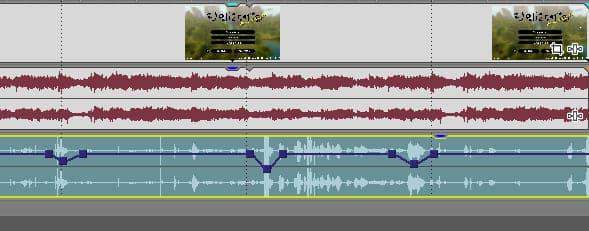
Réglage des niveaux audio dans Sony Vegas Pro 12
Noëlle Nichols
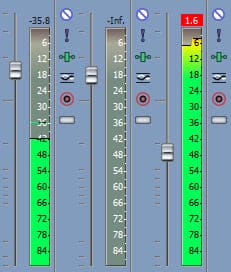
Niveaux audio de pointe
Noëlle Nichols
Faites défiler pour continuer
Comment vérifier si votre audio atteint son maximum
Tous les logiciels d’édition ont des niveaux audio à l’intérieur. Habituellement, vous pouvez les activer en accédant à l’onglet Windows et en sélectionnant les niveaux audio, le moniteur audio ou quelque chose de similaire. Après avoir ouvert le moniteur audio, vous devriez voir quelque chose comme une barre verte qui monte et descend et quelques chiffres sur le côté indiquant le nombre de décibels. Vous voulez que votre audio se situe entre -12 et -6 décibels, alors baissez ou augmentez votre volume en conséquence. (Ce processus est appelé Mastering et est utilisé dans les films, les émissions de télévision, les CD, etc.)
Il existe de nombreuses théories et règles différentes sur les niveaux à viser, mais pour YouTube, j’essaie généralement de maintenir mes niveaux entre -12 et -6.
Assurez-vous simplement que votre audio n’atteint jamais le sommet. Si c’est le cas, cela s’appelle un pic, et c’est essentiellement un péché capital pour les ingénieurs du son. Cela ne semble pas joli, alors assurez-vous simplement de baisser le son si c’est le cas. Vous verrez un point rouge clignotant pour indiquer qu’il atteint son maximum.
Comment normaliser vos niveaux audio
Il existe certaines façons de filtrer vos commentaires qui nivelleront vos niveaux audio pour qu’ils soient sur le même volume. Si vous utilisez une machine Windows, il existe un programme gratuit appelé The Levelator que vous pouvez télécharger. (Remarque : vous devez enregistrer votre commentaire séparément de l’audio de votre jeu pour que cela fonctionne. Sinon, tous les commentaires et la musique seront nivelés, ce qui ne sonnera pas bien.)
Vous pouvez également utiliser Adobe Audition ou votre logiciel de montage et rechercher un filtre appelé « Normaliser » ou « Hard Limiting ». Cela vous permettra de normaliser tous vos niveaux audio à un certain réglage de décibels ou vous permettra de couper l’audio s’il dépasse un certain point.
Vidéo : Exemple des conseils ci-dessus
Je ne considère pas l’exemple ci-dessus comme le meilleur commentaire de jeu, mais il illustre ce dont j’ai parlé dans le guide ci-dessus. Je me suis assuré de supprimer les parties ennuyeuses, d’ajuster les niveaux audio et de n’inclure que des commentaires pertinents et engageants pour cela limbo vidéo.
Cet article est exact et fidèle au meilleur de la connaissance de l’auteur. Le contenu est uniquement à des fins d’information ou de divertissement et ne remplace pas un conseil personnel ou un conseil professionnel en matière commerciale, financière, juridique ou technique.
TrueTGamer le 08 septembre 2019 :
Merci pour les conseils, cela m’a aidé même si l’article a 6 ans
Noëlle (auteur) de Denver le 04 septembre 2013 :
@Blair Shawn – Merci pour le commentaire. Je vais devoir vérifier Smart Pixel. Je n’en ai jamais entendu parler auparavant.